 OBS Studio 22.0.1
OBS Studio 22.0.1
OBS Studio 22.0.1
- Thêm tăng tốc phần cứng lên nguồn trình duyệt trên Windows để cải thiện hiệu suất đáng kể, giảm tài nguyên, cho phép tính năng hiển thị nâng cao như WebGL. Tính năng này giảm sử dụng CPU, RAM, thậm chí cả GPU. Tùy chọn này mặc định được kích hoạt. Bạn có thể tắt nó trong phần cài đặt nâng cao nếu cần, nhất là trong trường hợp phát sinh lỗi bất ngờ.
- Tái cấu trúc toàn bộ plugin và cắt giảm khoảng 13.000 dòng code.
- Nguồn trình duyệt giờ đồng bộ hóa khung chính xác trên Windows.
- Sửa toàn bộ lỗi rò rỉ bộ nhớ trên nguồn trình duyệt.
- Thêm tính năng sử dụng trình duyệt web như widget.
- Bổ sung nhóm nguồn, cho phép nhóm nhiều nguồn lại với nhau như một nhóm có thể biến đổi.
- Để thêm một nhóm, bạn có thể chọn vài nguồn, rồi click chuột phải và chọn "Group Selected Items", hoặc bạn có thể tạo nhóm trống trong menu Add.
- Bạn có thể kéo và thả mục liên tục vào hoặc ra khỏi nhóm.
- Bạn có thể bỏ nhóm mà không ảnh hưởng tới nhóm trong những trường hợp khác bằng cách click chuột phải vào nhóm và chọn “Ungroup”.
- Nhóm hiển thị danh sách nguồn của chúng như một danh sách phụ trong danh sách scence chính (có thể đóng hoặc ẩn nếu muốn).
- Có thể tham chiếu nhóm giữa nhiều nguồn khác nhau.
- Nhóm có bộ lọc hiệu ứng riêng.
- Thêm tính năng đặt màu nền tùy chỉnh tới các mục trong danh sách nguồn để tô mã màu cho chúng nhằm cải thiện tổ chức:
- Để đặt màu nền, click chuột phải vào mục nguồn trong danh sách tương ứng, tới “Set Color”.
- Bạn có thể sử dụng lựa chọn preset màu trong menu, bạn có thể chọn màu tùy chỉnh hoặc, thiết lập lại nó theo mặc định.
- Thêm tùy chọn "Vertical Layout" lên menu ngữ cảnh click chuột phải để tạo màn hình trộn theo chiều dọc chứ không phải ngang.
- Giờ có thể cấu hình đa nhiệm hiển thị tới 24 cảnh cùng lúc ở cài đặt nếu muốn.
- Thêm tùy chọn cài đặt audio cho phép người dùng thay đổi loại chỉ số audio: "Sample Peak" and "True Peak"
- Thêm hỗ trợ stream bảo mật (RTMPS) cho các dịch vụ liên quan như Facebook.
- Giờ OSB Studio có thể sử dụng nhiều hơn một mã hóa Intel QSV một lần.
- GIờ bạn có thể sử dụng Alt-Crop, ngay trên nguồn biens đổi hộp giới hạn.
- Lưu và tải cửa sổ chiếu khi tắt máy/khởi động.
- Nguồn audio nằm trong mixer giờ luôn hiển thị theo bảng chữ cái.
- Giảm sử dụng GPU đáng kể khi chương trình nhàn rỗi. Thêm hộp thoại xác nhận khi người dùng không thêm nguồn video lên bất kỳ cảnh nào, cảnh báo cho họ biết về stream màn hình trống.
- Giờ chương trình mặc định chạy trên NVIDIA GPU khi laptop tích hợp cả NVIDIA và Intel.
Link Download OBS Studio chính:
OBS Studio 32.0.1
Tải xuốngBạn có thể tải các phiên bản thích hợp khác dưới đây.
OBS Studio (Steam)
DownloadOBS Studio 32.0.1
DownloadOBS Studio 31.1.1
DownloadOBS Studio 31.0.2
DownloadOBS Studio 31.0.1
DownloadOBS Studio 30.2.3
DownloadOBS Studio 30.2.2
DownloadOBS Studio 30.1.2
DownloadOBS Studio 30.0.2
DownloadOBS Studio 30.0.0
DownloadOBS Studio 29.1.3
DownloadOBS Studio 29.0.2
DownloadOBS Studio 28.1.2
DownloadOBS Studio 28.0.3
DownloadOBS Studio 27.2.4
DownloadOBS Studio 27.2.4 (64-bit)
DownloadOBS Studio 27.2.1
DownloadOBS Studio 27.2.1 (64-bit)
DownloadOBS Studio 27.1.3
DownloadOBS Studio 27.1.3 (64-bit)
DownloadOBS Studio 27.0.0
DownloadOBS Studio 27.0.0 (64-bit)
DownloadOBS Studio 26.1.1
DownloadOBS Studio 26.1.1 (64-bit)
DownloadOBS Studio 26.0.2
DownloadOBS Studio 26.0.2 (64-bit)
DownloadOBS Studio 25.0.8
DownloadOBS Studio 25.0.8 (64-bit)
DownloadOBS Studio 25.0.4
DownloadOBS Studio 25.0.4 (64-bit)
DownloadOBS Studio 25.0.1
DownloadOBS Studio 25.0.1 (64-bit)
DownloadOBS Studio 25.0
DownloadOBS Studio 25.0 (64-bit)
DownloadOBS Studio 24.0.3
DownloadOBS Studio 24.0.3 (64-bit)
DownloadOBS Studio 24.0.1
DownloadOBS Studio 24.0.1 (64-bit)
DownloadOBS Studio 24.0
DownloadOBS Studio 24.0 (64-bit)
DownloadOBS Studio 23.2.1
DownloadOBS Studio 23.2.1 (64-bit)
DownloadOBS Studio 23.1
DownloadOBS Studio 23.1 (64-bit)
DownloadOBS Studio 23.0.2
DownloadOBS Studio 23.0.2 (64-bit)
DownloadOBS Studio 23.0.1
DownloadOBS Studio 23.0.1 (64-bit)
DownloadOBS Studio 22.0.2
DownloadOBS Studio 22.0.2 (64-bit)
DownloadOBS Studio 22.0.1
DownloadOBS Studio 21.1.2
DownloadOBS Studio 21.1
DownloadOBS Studio 21.0.1 (zip)
DownloadOBS Studio 20.1.1 (.zip)
DownloadOBS Studio 20.1.1
DownloadOBS Studio 19.0.3
DownloadOBS Studio 19.0.2
DownloadOBS Studio 19.0.1
DownloadOBS Studio 18.0.2
DownloadOBS Studio 18.0.1
DownloadOBS Studio 17.0.2
DownloadOBS Studio 0.15.4
DownloadOBS Studio 0.14.2
Download

Microsoft Snip Capture Tool Phần mềm chụp ảnh màn hình và tạo video miễn phí
- Microsoft Snip Capture Tool là ứng dụng chụp ảnh màn hình và thêm ghi chú vào hình ảnh miễn phí đến từ hãng Microsoft. Đây là công cụ vô cùng hữu ích và xứng đáng để lựa chọn nếu bạn thường xuyên phải chụp ảnh màn hình máy tính.
- Sử dụng: Miễn phí
- 2.257
- Tải về

ScreenMaster Ghi và chụp ảnh màn hình
- ScreenMaster là một ứng dụng mạnh mẽ được tạo ra để giúp người dùng ghi lại mọi hoạt động và hình ảnh trên màn hình máy tính. Với nó, bạn có thể tạo một file hướng dẫn sử dụng, tạo trình chiếu chỉ trong vài giây.
- Sử dụng: Dùng thử
- 169
- Tải về
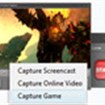
Movavi Game Capture Ghi lại khoảnh khắc chơi game
- Bạn có phải là một game thủ? Bạn muốn ghi lại những khoảnh khắc chiến thắng của mình để chia sẻ với bạn bè hoặc upload lên trang web để người khác tham khảo?
- Sử dụng: Dùng thử
- 524
- Tải về

Cyberlink Screen Recorder Quay video màn hình và livestream game
- Cyberlink Screen Recorder là phần mềm stream, quay video màn hình và chỉnh sửa video tất cả trong một. Đây là giải pháp toàn diện để ghi màn hình và gameplay dành cho game thủ.
- Sử dụng: Dùng thử
- 680
- Tải về
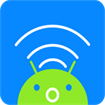
Apowersoft Android Recorder Quay video và stream màn hình Android lên PC
- Apowersoft Android Recorder là phần mềm stream và quay màn hình Android miễn phí trên máy tính.
- Sử dụng: Miễn phí
- 195
- Tải về





